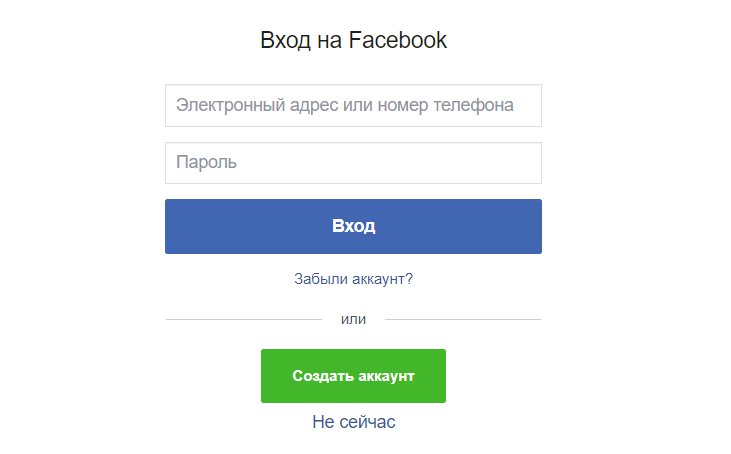Как восстановить свой аккаунт Facebook, если не удается войти в него?
Справочный центр
Управление аккаунтом
Вход и пароль
Мы обновляем версию сайта Facebook.com для мобильных браузеров. Ещё
Если у вас возникли проблемы со входом в аккаунт Facebook, попробуйте выполнить описанные ниже действия.
Восстановление аккаунта Facebook с помощью страницы «Поиск аккаунта»
Откройте страницу «Поиск аккаунта» по ссылке facebook.com/login/identify и выполните инструкции ниже. Используйте компьютер или мобильный телефон, на которых вы уже входили в аккаунт Facebook.
Найдите аккаунт, который хотите восстановить. Вы можете выполнить поиск по имени, электронному адресу или номеру телефона.
Следуйте инструкциям на экране, чтобы сбросить пароль для аккаунта.
Подробнее о том,
что делать, если вы не можете найти свой аккаунт с помощью страницы «Поиск аккаунта»
Восстановление аккаунта Facebook из аккаунта друга или родственника
На компьютере перейдите в профиль аккаунта, который хотите восстановить.
Нажмите значок под фото обложки.
Выберите Получить поддержку или пожаловаться на профиль.
Выберите вариант Другое и нажмите «Далее».
Нажмите Восстановить этот аккаунт и следуйте инструкциям на экране.
Изменение или сброс пароля
Узнайте, как изменить или сбросить пароль.
Если возникла проблема с доступом к электронному адресу или номеру телефона, указанным в аккаунте
Узнайте, что делать, если вам не удается сбросить пароль из-за отсутствия доступа к электронному адресу или номеру телефона, указанному в вашем аккаунте.
Если нужно проверить, не отключен ли аккаунт
Если ваш аккаунт Facebook отключен, то при попытке входа вы увидите сообщение об этом.
Если вам кажется, что ваш аккаунт взломан или кто-то использует его без вашего разрешения
Узнайте, что делать, если вам кажется, что аккаунт взломан.
Если возникли проблемы с получением кодов восстановления на указанный электронный адрес или телефон
Узнайте, что делать, если аккаунт Facebook заблокирован, а коды подтверждения не приходят на указанный электронный адрес или телефон.
Статья оказалась полезной?
Похожие статьи
Как восстановить старый аккаунт Facebook, в который вы не можете войти?
Как помочь другу восстановить доступ к взломанному аккаунту Facebook?
Как восстановить свой аккаунт, если он был взломан или кто-то им завладел?
Мой аккаунт Facebook заблокирован, а коды подтверждения не приходят на указанный электронный адрес или телефон
Мой личный аккаунт Facebook отключен
© 2023 Meta
Af-SoomaaliAfrikaansAzərbaycan diliBahasa IndonesiaBahasa MelayuBasa JawaBisayaBosanskiBrezhonegCatalàCorsuCymraegDanskDeutschEestiEnglish (UK)English (US)EspañolEspañol (España)EsperantoEuskaraFilipinoFrançais (Canada)Français (France)FryskFulaFurlanFøroysktGaeilgeGalegoGuaraniHausaHrvatskiIkinyarwandaInuktitutItalianoIñupiatunKiswahiliKreyòl AyisyenKurdî (Kurmancî)LatviešuLietuviųMagyarMalagasyMaltiNederlandsNorsk (bokmål)Norsk (nynorsk)O’zbekPolskiPortuguês (Brasil)Português (Portugal)RomânăSarduShonaShqipSlovenčinaSlovenščinaSuomiSvenskaTiếng ViệtTürkçeVlaamsZazaÍslenskaČeštinaślōnskŏ gŏdkaΕλληνικάБеларускаяБългарскиМакедонскиМонголРусскийСрпскиТатарчаТоҷикӣУкраїнськакыргызчаҚазақшаՀայերենעבריתاردوالعربيةفارسیپښتوکوردیی ناوەندیܣܘܪܝܝܐनेपालीमराठीहिन्दीঅসমীয়াবাংলাਪੰਜਾਬੀગુજરાતીଓଡ଼ିଆதமிழ்తెలుగుಕನ್ನಡമലയാളംසිංහලภาษาไทยພາສາລາວမြန်မာဘာသာქართულიአማርኛភាសាខ្មែរⵜⴰⵎⴰⵣⵉⵖⵜ中文(台灣)中文(简体)中文(香港)日本語日本語(関西)한국어
Информация
Конфиденциальность
Условия и правила
Рекламные предпочтения
Вакансии
Файлы cookie
Создать объявление
Создать Страницу
Как восстановить страницу в Фейсбук, если забыл логин и пароль
Социальные сети заняли свое место в жизни каждого пользователя интернета, как средство общения и развлечения, получения информации и даже продвижения бизнеса.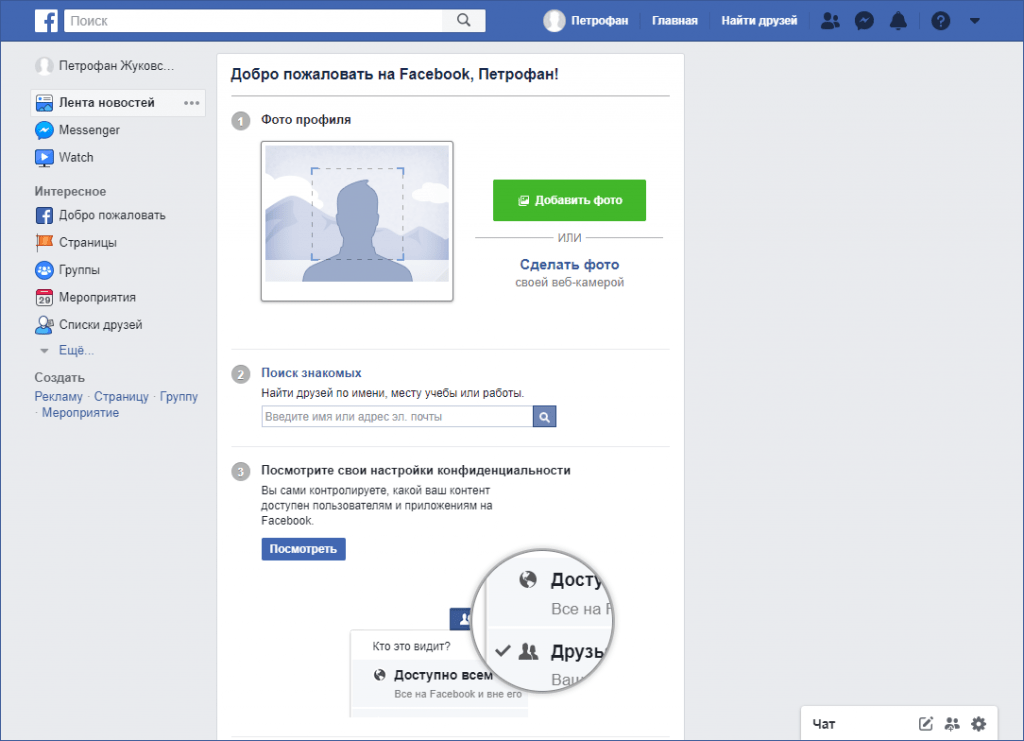 Почти невозможно запомнить все пароли ко всем профилям и сервисам в интернете, где вы зарегистрированы, поэтому нужно знать, как восстановить свою страницу на Фейсбук, если забыт логин и пароль.
Почти невозможно запомнить все пароли ко всем профилям и сервисам в интернете, где вы зарегистрированы, поэтому нужно знать, как восстановить свою страницу на Фейсбук, если забыт логин и пароль.
Восстановление страницы в Фейсбук
На Фейсбуке система безопасности по уровню выше, чем на многих других ресурсах. Администрация соцсети сделает все возможное, чтобы ваша страница не попала в чужие руки, будь это профиль рядового пользователя с десятком друзей или аккаунт знаменитости с миллионом подписчиков.
Как найти аккаунт на Фейсбуке.Правила сайта рекомендуют подумать о безопасности страницы до того, как будет забыт пароль и утерян контроль над ней. Например, у пользователя есть возможность выбрать среди своих друзей в соцсети доверенные контакты, которые помогут вернуть доступ к странице.
Также возможно добавить контрольный вопрос для восстановления своих данных. Сделать это можно в настройках безопасности страницы.
Но часто пользователи беспечно относятся к подобным предупредительным мерам и пренебрегают ими.
Пароль забыт, доступ к аккаунту утерян. Но это не значит, что придется создавать новую страницу – есть возможность вернуть доступ к старой.
Восстановление забытых данных
При регистрации на Фейсбуке обязательно подтверждение адреса электронной почты или номера телефона. Без этого невозможно создать новый аккаунт. Для восстановления контроля над профилем нужен доступ к почте или телефону, которые были указаны при регистрации.
Если забыт только пароль, восстановление доступа занимает 1 минуту. Нужно только указать свою фамилию или ник на сайте. В течение нескольких секунд система вышлет удобным для вас способом короткий код безопасности, с помощью которого вы сможете зайти на свою страницу и сразу сменить пароль в настройках на более удобный, который вы не забудете.
Способы по восстановлению пароля на Фейсбуке.В том случае, если забыты и пароль, и логин пользователя, восстановление займет немного больше времени.
Действия пользователя для восстановления доступа к странице:
- Перейдите на главную страницу сайта.

- Ниже поля для ввода данных авторизации найдите кнопку «Забыли аккаунт?» и нажмите ее.
- Система предложит способ для получения временного кода доступа. Это будет телефон или адрес электронной почты, указанные вами при регистрации. Выберите удобный вариант.
- Вы получите письмо или смс с коротким кодом. Введите его в соответствующее поле.
- Установите новый удобный пароль, который вы не забудете или запишите данные в надежное место.
Без доступа к e-mail и телефону
Если у вас нет возможности получить код на тот номер телефона, который был указан при регистрации, или вы не имеете доступа к тому электронному ящику, с которым создавали аккаунт, воспользуйтесь советом службы безопасности Фейсбука. Попробуйте войти с устройства, которым вы пользовались раньше, возможно, менеджер паролей сохранил данные авторизации. Тогда вы сможете сбросить забытый пароль и установить новый. Если это не помогает, пробуйте восстановить доступ к электронной почте через поставщика услуг. Придется пройти процедуру восстановления пароля к ящику.
Придется пройти процедуру восстановления пароля к ящику.
Без логина
Служба поддержки пользователей не сможет помочь вам восстановить доступ к странице, если вы не контролируете ни почту, ни телефон, указанные при регистрации, при этом не помните ни пароль, ни логин. В таком случае идентификация вас, как владельца профиля, невозможна.
Попросите ваших друзей или знакомых из тех, с кем вы общались на Фейсбуке, зайти на вашу страницу и сказать вам забытый логин.
Имя пользователя содержится в адресной строке браузера. Также друг с сайта может посмотреть на вашей странице указанную вами контактную информацию, которой можно воспользоваться для восстановления доступа к профилю, даже если при регистрации были указаны другой е-мейл и телефон.
Попробуйте подобрать забытый логин, используя разные варианты написания вашего имени или ника, если вы создавали страницу под псевдонимом.
Как вернуть заблокированную страницу, если забыл данные
Бывает так, что страница пользователя была использована злоумышленниками, например, для рассылки спама или размещения запрещенного контента.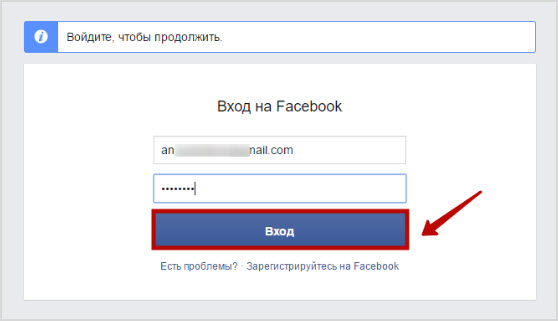 В таком случае, администрация сайта могла принять меры для блокировки аккаунта.
В таком случае, администрация сайта могла принять меры для блокировки аккаунта.
Есть возможность вернуть себе заблокированную страницу. Система позволит вход в профиль после того, как вы пройдете проверку. Для такой проверки быстрее и удобнее всего будет воспользоваться помощью доверенных контактов. Но если вы не настраивали их в разделе безопасности, тогда придется ответить на контрольный вопрос, установить соответствие между фотографиями и именами ваших друзей, либо предоставить документы, удостоверяющие вашу личность.
Если вы удаляли свой аккаунт на Фейсбуке, то данные стерты и доступ к удаленному ранее профилю получить уже невозможно.
Компания META признана экстремисткой организацией, её деятельность запрещена в России.
Как изменить мой логин Mail ID на Facebook | Малый бизнес
Стивен Мелендес Обновлено 16 августа 2018 г.
Ваша учетная запись Facebook обычно связана с адресом электронной почты, который вы используете для входа в систему при посещении сайта или использовании мобильного приложения Facebook. Если вы измените свой адрес электронной почты или больше не хотите использовать его для входа в Facebook по какой-либо причине, вы можете изменить идентификатор электронной почты, связанный с вашей учетной записью.
Совет
Измените свой идентификатор электронной почты Facebook в меню настроек службы, добавив или удалив адреса электронной почты из своей учетной записи.
Изменить свой идентификатор электронной почты на Facebook
Вы можете добавить или удалить адреса электронной почты и номера телефонов, которые вы используете для входа в свою учетную запись Facebook и получения сообщений на Facebook.
Используйте меню настроек, чтобы изменить свою контактную информацию
Для этого щелкните значок меню в правом верхнем углу веб-сайта Facebook. Затем нажмите «Настройки».
Используйте подменю контактов
Затем перейдите на вкладку «Общие» и нажмите «Контакты», чтобы получить доступ к подменю контактной информации.
Добавить новые адреса электронной почты
Добавьте новые адреса электронной почты, нажав «Добавить другой адрес электронной почты или номер мобильного телефона» и введя свой адрес электронной почты. Когда вы добавляете новый адрес, вам может потребоваться подтвердить свой пароль Facebook и нажать на электронное письмо, которое Facebook отправляет вам, чтобы убедиться, что это правильный адрес, и вы получите к нему доступ.
Удаление старых адресов электронной почты
Если есть какие-либо адреса электронной почты, которые вы больше не хотите ассоциировать с вашей учетной записью, щелкните ссылку «удалить» рядом с каждым из них.

Выберите основной идентификатор электронной почты Facebook
Выберите основной адрес, который Facebook будет использовать для связи с вами и который вы сможете использовать для входа на сайт. Для этого используйте кнопки выбора, чтобы выбрать один из ваших адресов электронной почты. Когда вы закончите вносить изменения, нажмите «Сохранить изменения». Если вы допустили ошибку, нажмите «Отмена».
Создание имени пользователя Facebook
Помимо выбора основного адреса электронной почты, при желании вы можете выбрать имя пользователя, связанное с вашей учетной записью. Это будет видно, когда люди посещают ваш профиль, поэтому обязательно выберите тот, который вы хотите связать с вашей учетной записью.
У вас должно быть уникальное имя пользователя; ваше имя пользователя может содержать только буквы, цифры и точки; оно должно состоять не менее чем из пяти символов и не может содержать расширения веб-домена, такие как «.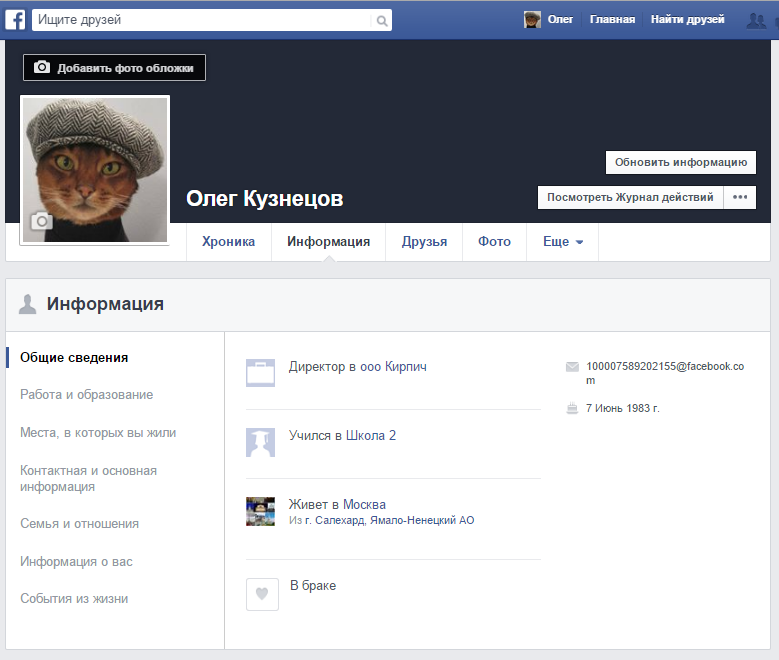 com». Как правило, это не должно выдавать себя за кого-то другого или быть оскорбительным.
com». Как правило, это не должно выдавать себя за кого-то другого или быть оскорбительным.
Используйте меню настроек, чтобы задать имя пользователя
Чтобы изменить имя пользователя или создать его, щелкните значок меню в правом верхнем углу веб-сайта Facebook. Затем нажмите «Настройки».
Используйте подменю имени пользователя
В меню «Настройки» нажмите «Общие», чтобы выбрать вкладку «Общие»; затем нажмите «Имя пользователя». Введите желаемое имя пользователя в поле ввода. Facebook сообщит вам, доступен он или нет. Когда вы найдете тот, который вам нравится, который доступен, нажмите «Сохранить изменения».
Ссылки
- Facebook: Ваше имя пользователя
- Facebook: Настройки учетной записи
- Facebook: Условия использования
Биография писателя
Стивен Мелендес — независимый журналист с опытом работы в сфере технологий и бизнеса.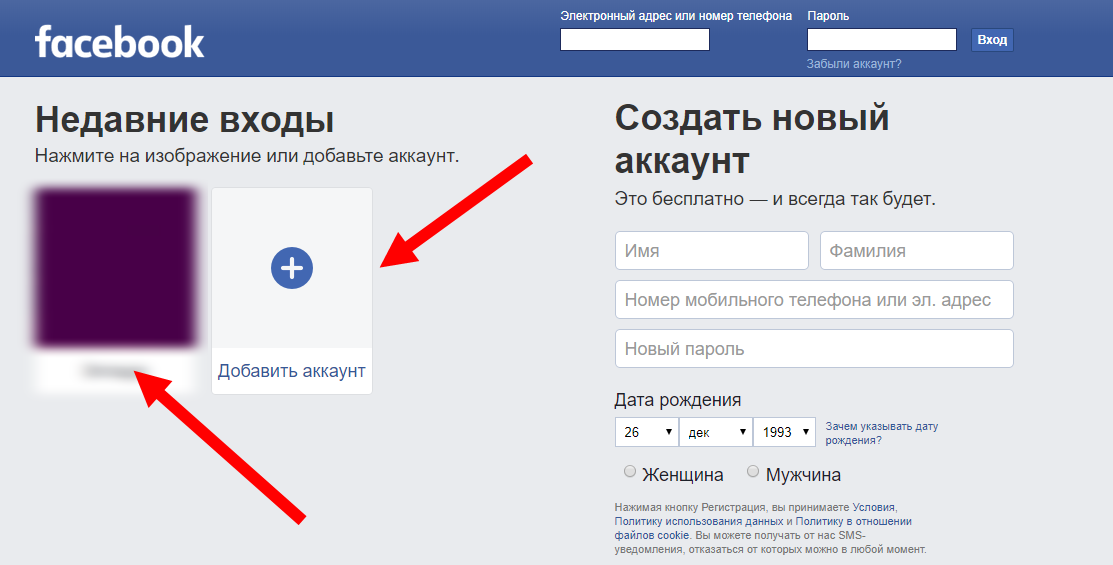 Он писал для различных деловых изданий, включая Fast Company, Wall Street Journal, Innovation Leader и Business BVI. Он получил стипендию Фонда Найта для обучения в Школе журналистики Медилла Северо-Западного университета.
Он писал для различных деловых изданий, включая Fast Company, Wall Street Journal, Innovation Leader и Business BVI. Он получил стипендию Фонда Найта для обучения в Школе журналистики Медилла Северо-Западного университета.
Как проверить, не получил ли кто-то доступ к вашей учетной записи Facebook
Если кто-то получил несанкционированный доступ к вашей учетной записи Facebook, это плохие новости. Если вы не отреагируете быстро, это, вероятно, плохо кончится. Но как узнать, что кто-то еще получает доступ к вашей учетной записи?
Вот как узнать, есть ли у кого-то доступ к вашей учетной записи Facebook, и что с этим делать.
Кто-то получает доступ к вашей учетной записи Facebook?
Если кто-то получит доступ к вашей учетной записи без вашего ведома, ситуация может быстро стать зловещей. К счастью, Facebook упростил раскрытие правды. На самом деле, эта функция присутствует уже давно, но Facebook не очень хорошо сообщает вам об этом.
Для начала войдите в свою учетную запись и нажмите на 9Значок профиля 0105 в правом верхнем углу экрана.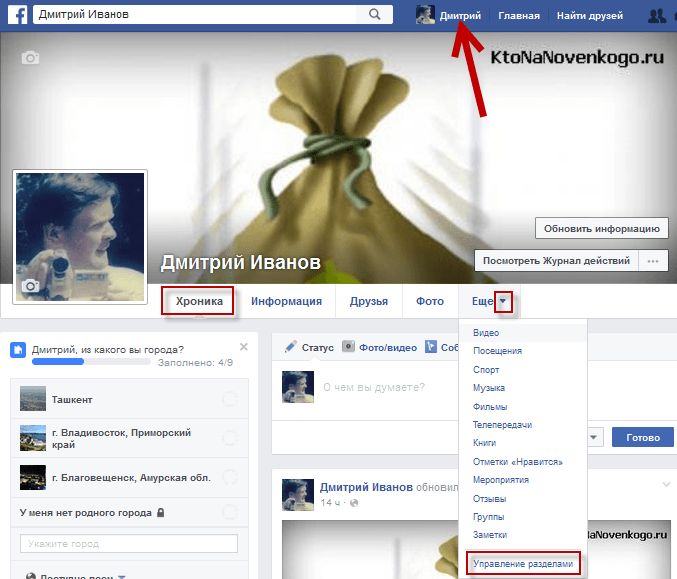 Вы увидите меню, подобное приведенному ниже. Вам нужно выбрать Настройки и Конфиденциальность > Настройки .
Вы увидите меню, подобное приведенному ниже. Вам нужно выбрать Настройки и Конфиденциальность > Настройки .
После загрузки страницы Settings найдите Security и войдите в систему на панели в левой части экрана.
Сайт перенаправит вас на страницу безопасности. На этой странице вы найдете множество функций, позволяющих предотвратить повторный доступ к вашей учетной записи. Пока нас интересует только Где вы вошли в раздел .
Вы увидите список всех устройств и местоположений, которым в настоящее время разрешен доступ к вашей учетной записи. Убедитесь, что вы нажали на См. больше , чтобы просмотреть полный список.
Стоит отметить, что в списке объединены логины Facebook и логины Messenger. Поэтому, если вы считаете, что только одна из двух служб была скомпрометирована, это легко проверить.
Как удалить доступ устройства к Facebook
Если вы видите что-то подозрительное, вы можете использовать этот список, чтобы отозвать его доступ.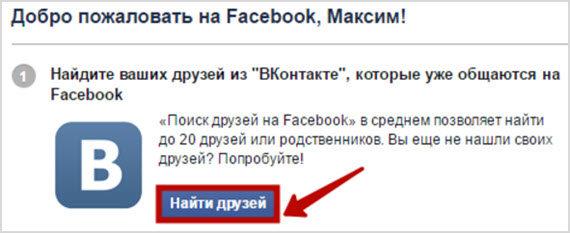 Имейте в виду, что при некоторых сбоях IP-адреса одно из ваших законных устройств может иногда появляться в незнакомом месте. Это также можно сделать с помощью VPN, настроенной на сервер в другом месте. Эти случаи можно безопасно игнорировать.
Имейте в виду, что при некоторых сбоях IP-адреса одно из ваших законных устройств может иногда появляться в незнакомом месте. Это также можно сделать с помощью VPN, настроенной на сервер в другом месте. Эти случаи можно безопасно игнорировать.
Чтобы отозвать доступ, нажмите на три вертикальные точки рядом с устройством, которое вы хотите удалить. Появится новое меню. Вы можете выбрать Не вы? или Выход из системы .
Если нажать на Не ты? , Facebook заблокирует рассматриваемое устройство и выполнит некоторые шаги для защиты вашей учетной записи (подробнее об этом чуть позже). Если вы нажмете Выход из системы , доступ будет аннулирован, но неавторизованный пользователь может снова войти в систему, если он знает ваш пароль.
Если вы просто хотите начать заново, прокрутите вниз список устройств и нажмите Выйти из всех сеансов .
Изменение пароля Facebook
После того, как вы отменили доступ неавторизованного лица, вам необходимо принять меры, чтобы это больше не повторилось.
Конечно, первым делом нужно сменить пароль на Facebook. Вы можете сделать это, выбрав «Настройки и конфиденциальность»> «Настройки»> «Безопасность и вход в систему»> «Вход в систему»> «Изменить пароль».0106 . Для завершения процесса вам потребуется ввести старый пароль.
Но смена пароля — это только половина дела. Вам также следует подумать о настройке двухфакторной аутентификации. Двухфакторная аутентификация может использовать текстовое сообщение, ключ безопасности Universal 2nd Factor (U2F), официальный генератор кода Facebook (в приложении для смартфона) или сторонний генератор кода. Рассмотрите плюсы и минусы использования двухфакторной аутентификации, если вы с ней не знакомы. Вам потребуется отсканировать QR-код, чтобы настроить сторонний генератор кода.
Чтобы включить двухфакторную аутентификацию, перейдите в раздел «Настройки и конфиденциальность» > «Настройки» > «Безопасность и вход в систему» > «Двухфакторная аутентификация» > «Использовать двухфакторную аутентификацию» > «Изменить» > «Оставить ».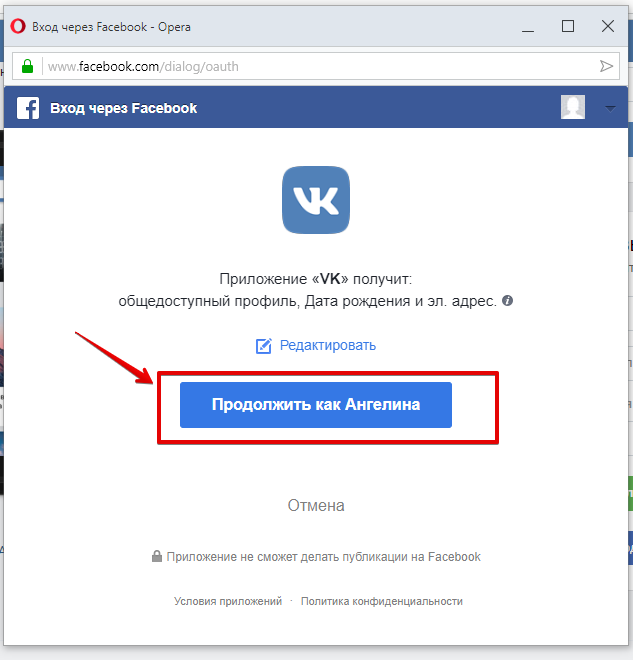
Также следует настроить оповещения о нераспознанных входах в систему. Включив эту функцию, Facebook уведомит вас, если увидит логин из подозрительного источника. Это позволит вам быстрее реагировать в случае нарушения.
Чтобы настроить эту функцию, перейдите в раздел «Настройки и конфиденциальность» > «Настройки» > «Безопасность и вход в систему» > «Настройка дополнительной безопасности» > «Получать оповещения о нераспознанных входах в систему» > «Изменить» . Установите флажки рядом с Получать уведомления или Получать оповещения по электронной почте на [адрес] (или оба), в зависимости от ваших предпочтений. Нажмите Сохранить изменения , когда будете готовы.
Ваша учетная запись Facebook была взломана?
Давайте кратко подытожим то, что мы узнали:
- Вы можете проверить, получает ли кто-то еще доступ к вашей учетной записи Facebook, выбрав Настройки и конфиденциальность > Настройки > Безопасность и вход > Где вы вошли в систему
- Вы должны включить дополнительные проверки безопасности в Настройки и конфиденциальность > Настройки > Безопасность и вход в систему > Настройка дополнительной безопасности > Изменить .

А для дополнительного уровня защиты добавьте 2FA и оповещения о входе.
Если вы подтвердили, что ваша учетная запись была взломана, есть вещи, которые нужно немедленно предпринять, когда ваша учетная запись Facebook была взломана. Существуют также способы восстановить вашу учетную запись Facebook, когда вы не можете войти в систему, если хакер уже изменил ваши учетные данные.
Несанкционированный доступ к вашей учетной записи может также подвергнуть риску ваши другие профили в социальных сетях или позволить хакеру отправить вредоносное ПО вашим друзьям. Поэтому постарайтесь решить ее как можно скорее.
Будьте осторожны в Интернете
Facebook далеко не единственный сервис, который может разрушить вашу жизнь, если кто-то получит к нему несанкционированный доступ. Чтобы оставаться в безопасности в Интернете, убедитесь, что вы следуете основным принципам безопасности.
Например, не используйте один и тот же пароль на двух разных сайтах, используйте 2FA там, где это возможно, и не получайте доступ к особо конфиденциальным данным ни на общедоступных компьютерах, ни в общедоступных сетях Wi-Fi.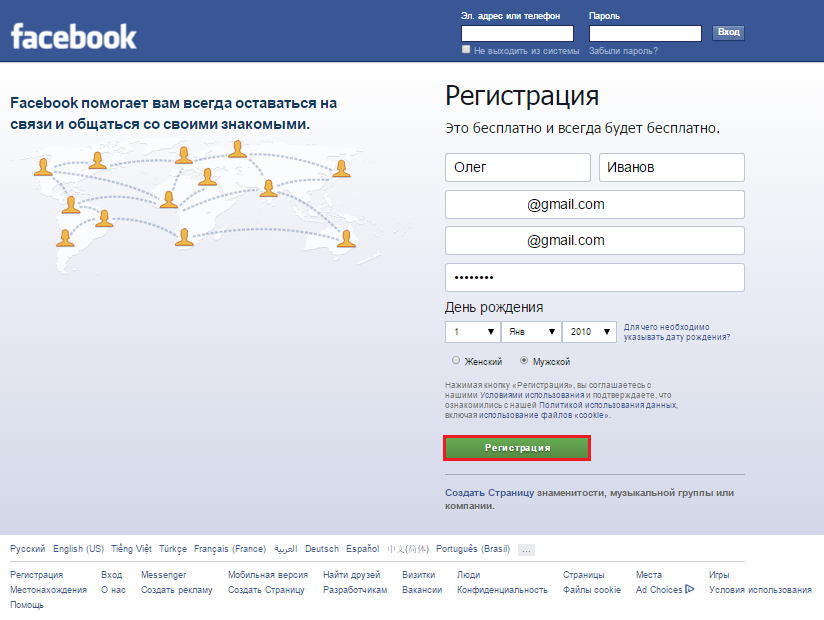

 Пароль забыт, доступ к аккаунту утерян. Но это не значит, что придется создавать новую страницу – есть возможность вернуть доступ к старой.
Пароль забыт, доступ к аккаунту утерян. Но это не значит, что придется создавать новую страницу – есть возможность вернуть доступ к старой.